
Mark Lucas
0
4641
1236
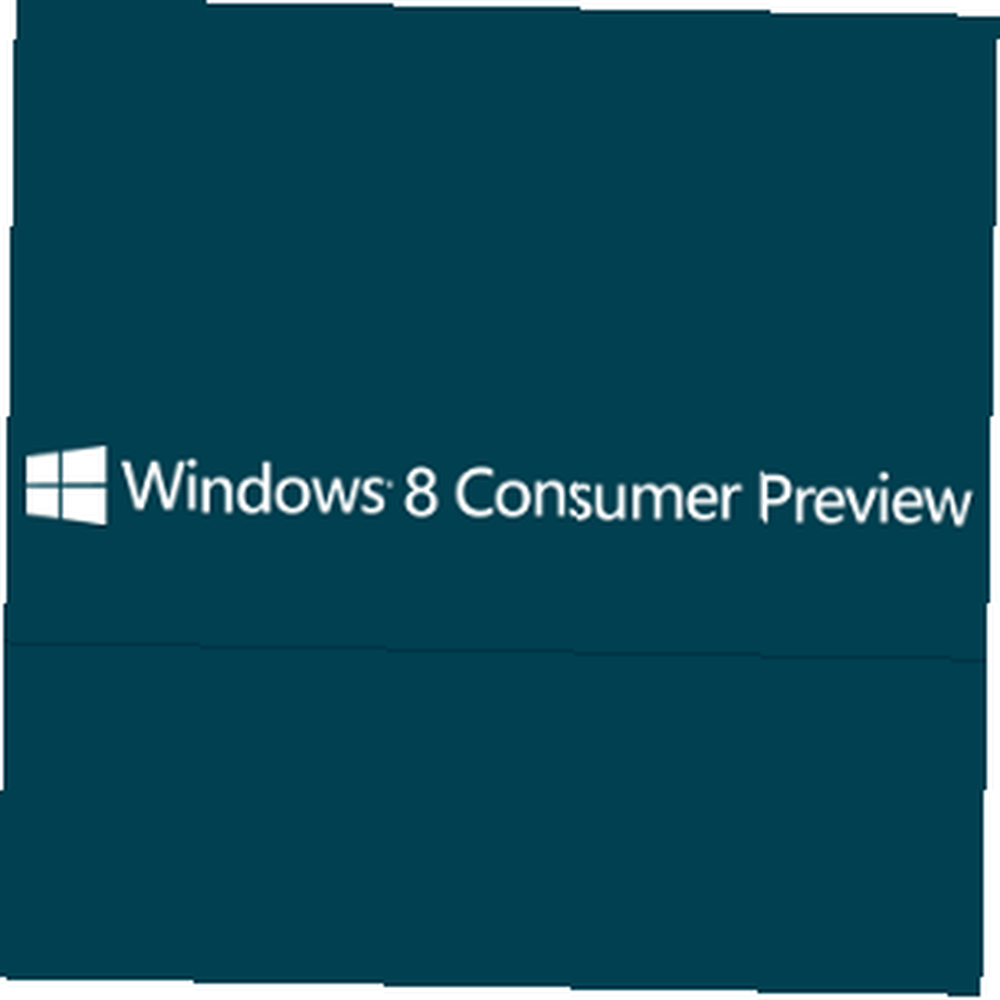 Udgivet i slutningen af februar er Windows 8 Consumer Preview live, klar og venter på, at nogen skal downloade den og installere for at prøve skønheden i Metro UI og få en forståelse for, hvordan dette kan fungere på en tablet, og om det er et brugbart interface til en musestyret enhed.
Udgivet i slutningen af februar er Windows 8 Consumer Preview live, klar og venter på, at nogen skal downloade den og installere for at prøve skønheden i Metro UI og få en forståelse for, hvordan dette kan fungere på en tablet, og om det er et brugbart interface til en musestyret enhed.
Hvis du er interesseret i at opgradere til den næste version af Windows, er dette din mulighed for at finde ud af, om Windows 8 - den mest revolutionerende version siden Windows 95 - er velegnet til dig og den måde, du bruger din computer på. I det mindste tilbyder forhåndsvisningen en mere poleret version af den tidligere Windows 8 Developer Preview og giver potentielle Windows-tabletejere mulighed for at se, hvordan de vil være i stand til at interagere med deres applikationer.
Fordelene ved forbrugereksempel
Så hvad er poenget med en forbrugereksempel?
Der er forskellige grunde til det, ikke mindst for standardforbrugere (i modsætning til udviklere) og små virksomheder til at kontrollere, om den nye version af Windows vil være værd at købe, når den frigives senere på året. Opgradering til et nyt operativsystem kan være en forfulgt og trukket proces for nogle virksomheder, især dem, der ikke har et standardnetværk, og for nogle er automatiserede og centraliserede udrulning af nye operativsystemer ikke mulige.
Tilsvarende kan hjemmebrugere have et specifikt sæt applikationer og spil, som de regelmæssigt nyder. Uden mulighed for at teste, om disse fungerer under preview-versionen, kan opgradering vise sig at være en dyr fejltagelse. At have oplysningerne, før du opgraderer til Windows 8, kan spare penge, tid og unødvendig rod til geninstallationer.
Forberedelse til installation på Windows 7 / eksisterende operativsystem
For at prøve Windows 8 Consumer Preview skal du downloade installationsprogrammet fra denne side. Det kræver en e-mail-adresse og din placering - hold øje med afkrydsningsfeltet, som hvis markeret vil resultere i e-mails fra Microsoft.
Det næste trin er at klikke på Download Windows 8 forbrugereksempel for at downloade installationsprogrammet. Dette skal derefter køres på dit eksisterende operativsystem for at installere Windows 8.
Bemærk, at det kun er muligt at vende tilbage til dit nuværende OS ved hjælp af en gendannelsesdisk eller -partition eller ved at geninstallere. Som sådan skal du behandle denne proces, som om du installerer noget andet operativsystem og foretager de passende backupforberedelser.
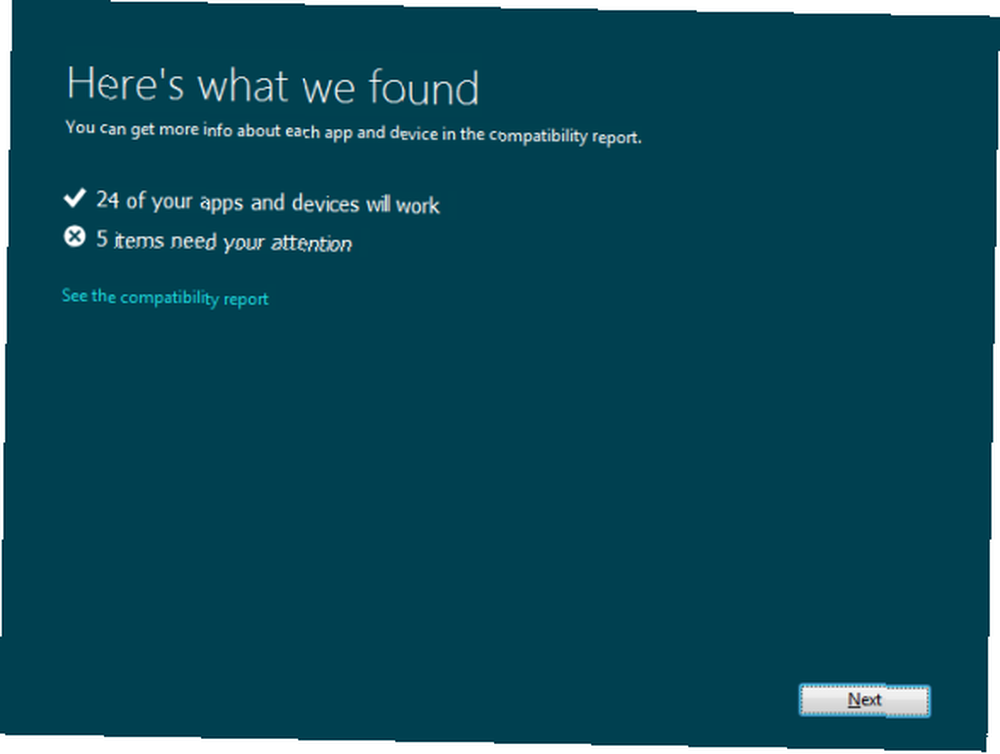
Når du første gang kører Windows8-ConsumerPreview-setup.exe fil, du bliver bedt om at starte en kompatibilitetskontrol. Dette er en god måde at finde ud af, om OS kører med dine eksisterende hardware- og softwaremuligheder eller ej.
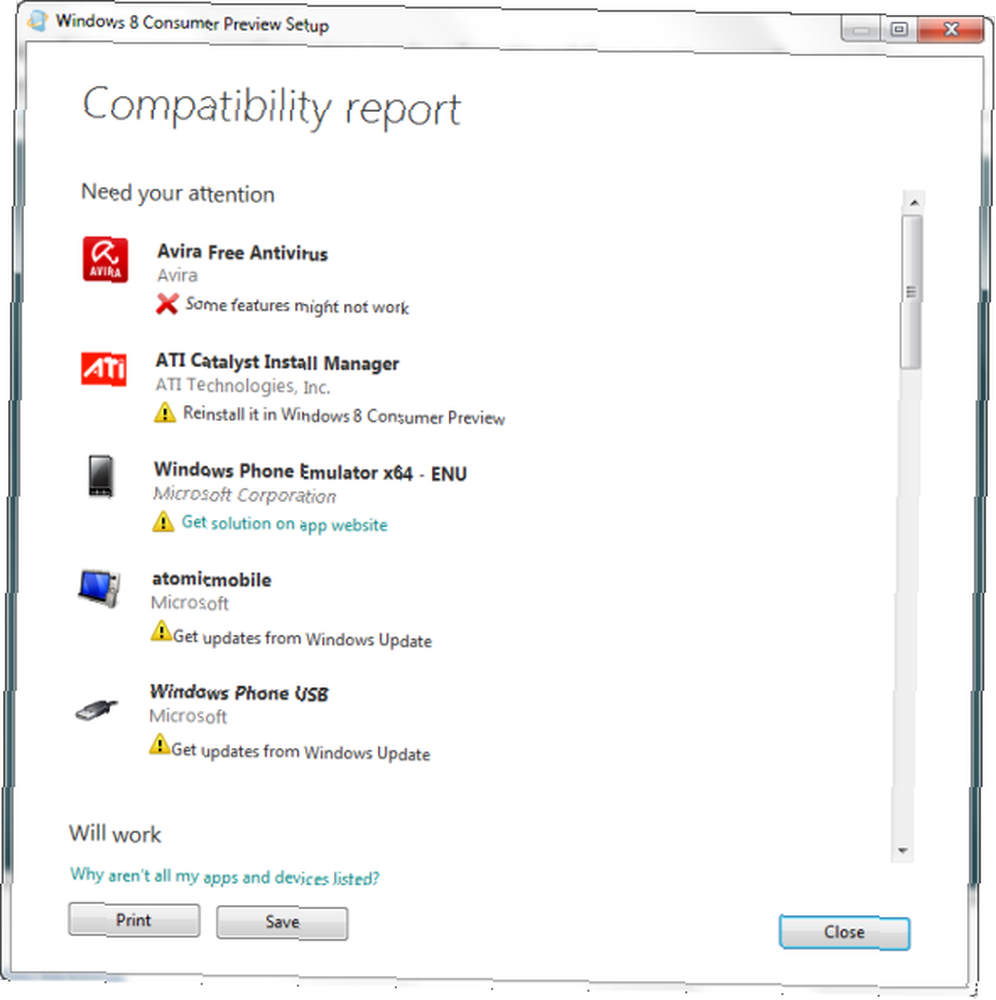
Ofte skal alt, hvad du skal gøre, være at opgradere drivere eller geninstallere software efter opgradering, men vær opmærksom på, at som på billedet ovenfor har nogle elementer ikke løsninger på dette tidspunkt.
Installation af Windows 8 forbrugereksempel
Hvis du er tilfreds med ovenstående kontrol, er du klar til at fortsætte med installationen. Klik Næste at begynde - du skal være tilsluttet internettet, og installationsprogrammet samler en produktnøgle, der er specifik for versionen.
På dette tidspunkt vil det lille installationsprogram begynde at downloade forhåndsvisningen, og du kan fortsætte med at bruge Windows, indtil dette er fuldført. Denne download kan pauses og genoptages når som helst.
Når det er afsluttet, får du muligheden for at installere Windows 8 Consumer Preview på din computer nu, senere eller endda på en separat partition.
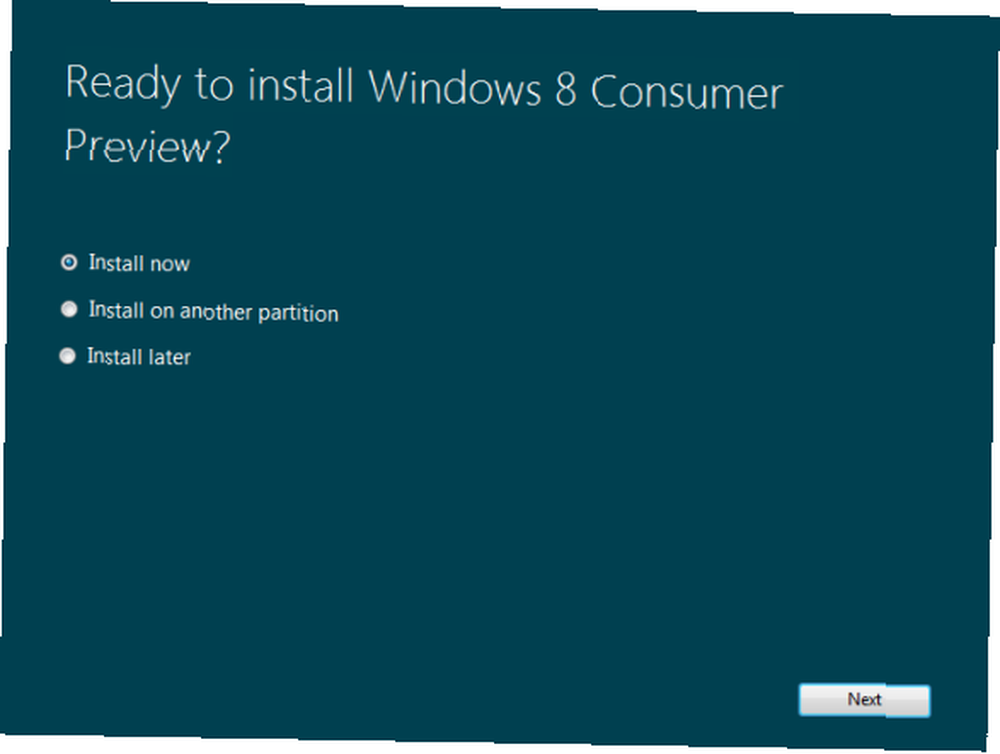
Klik Næste for at fortsætte med proceduren ved at konfigurere de regionale indstillinger som anmodet. Det skal ikke tage for lang tid, før operativsystemet installeres - du ved, hvornår det er klar, da der vises en login-skærm, der beder dig om en Windows Live-e-mail-adresse (du kan også oprette en lokal konto).
Bemærk, at der er en alternativ download, som du måske vil bruge, hvis du foretrækker at installere direkte på en ny harddiskpartition:
Download Windows 8 forbrugereksempel (32-bit)
Hash: E91ED665B01A46F4344C36D9D88C8BF78E9A1B39
Download Windows 8 forbrugereksempel (64-bit)
Hash: 1288519C5035BCAC83CBFA23A33038CCF5522749
Disse ISO-filer kan brændes på en disk og bruges efter behov. Bemærk, at Hash bruges, når man installerer forbrugereksemplet i stedet for en standard produktnøgle.
Konfiguration af Windows 8-forbrugereksempel i VirtualBox
Der er åbenlyst en hel tid og organisationsomkostninger i at forberede din computer, før du installerer Windows 8 Consumer Preview, men heldigvis er der et alternativ i form af det gratis VirtualBox-værktøj fra Oracle. Du kan downloade din kopi med dette link.
For at fortsætte skal du downloade en kopi af Windows 8 Consumer Preview via linkene i det foregående afsnit, svarende til den arkitekturtype, du foretrækker.
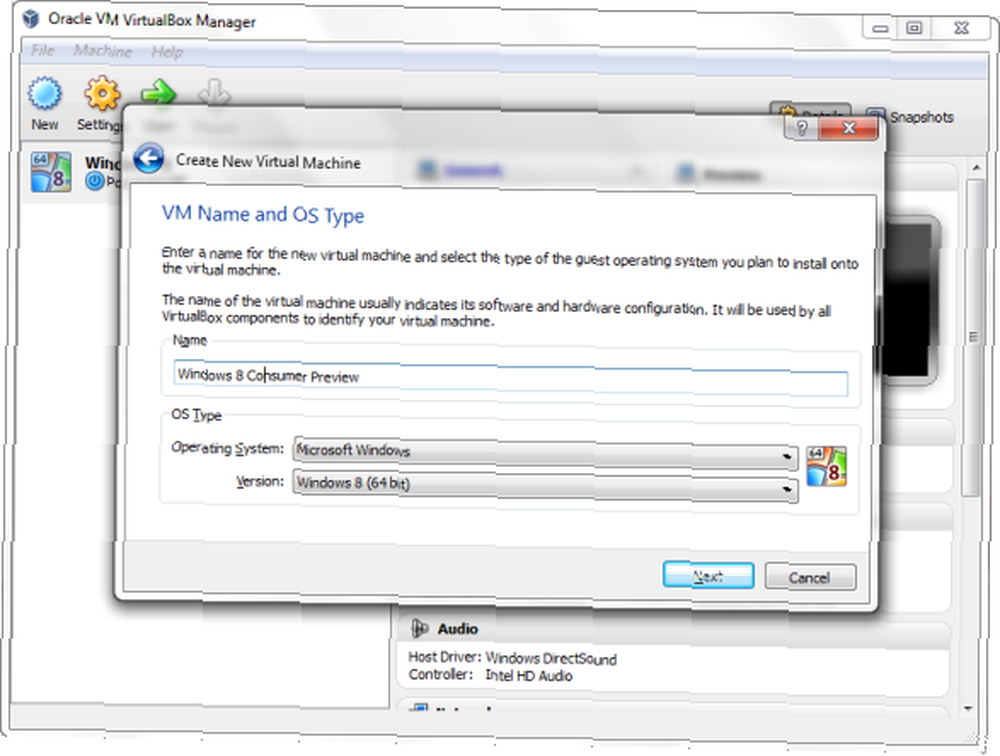
Når det er downloadet og installeret, kan VirtualBox konfigureres til at være vært for Windows 8 Consumer Preview. Klik Ny for at åbne guiden og indtaste navnet på OS samt vælge den rigtige version (baseret på det, du har downloadet). Bemærk, at du kan bruge tilbage-knappen i VirtualBox til at gå et trin tilbage på ethvert tidspunkt, hvis du føler, at du har foretaget en fejl.
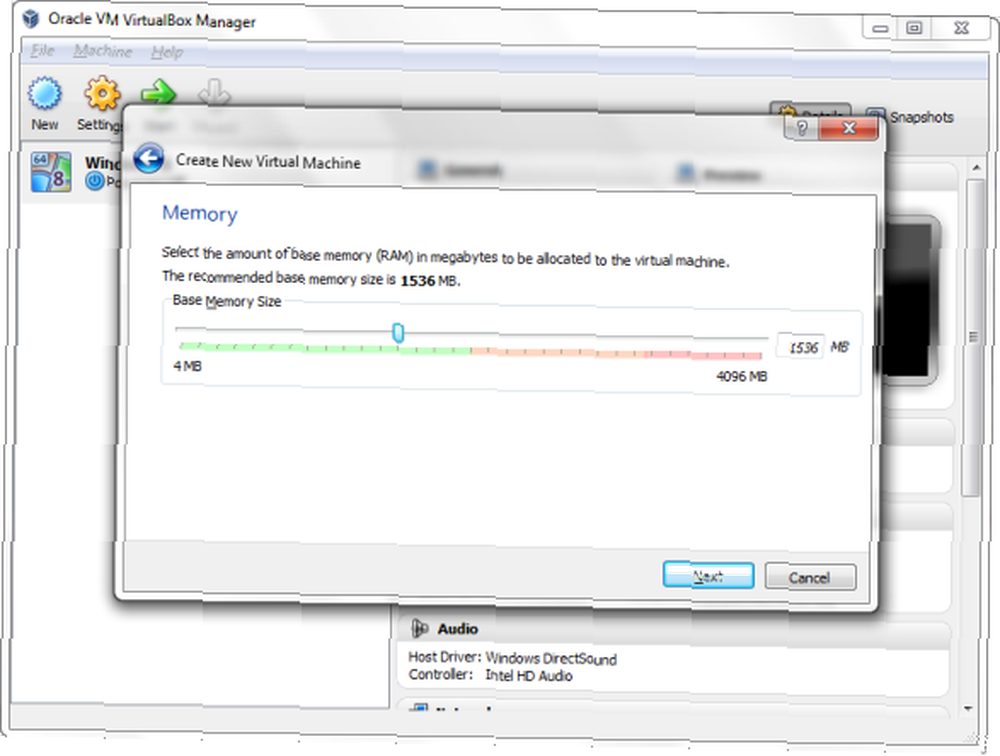
Klik Næste for at fortsætte og vælge den krævede hukommelse (standard er i orden) til gæstens operativsystem.
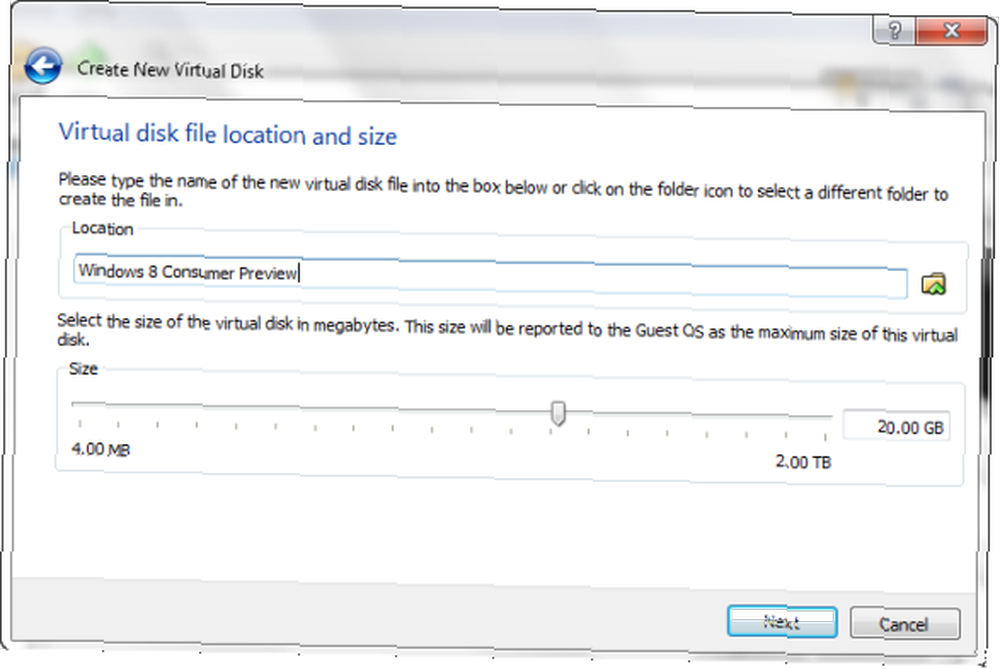
Efter dette Næste fører dig til harddiskskærmen, hvor der oprettes en virtuel disk. Igen kan standarderne accepteres.
Efter at have klikket Næste ser du en liste over muligheder for at vælge, hvilket format der skal oprettes den virtuelle disk i. En virtuel disk er en fil på din fysiske harddisk, der kan bruges som en harddisk af et virtualiseringsprogram som VirtualBox. Det kan om nødvendigt flyttes rundt og åbnes i en anden virtuel maskine, hvad enten det er VirtualBox, VMware eller endda Parallels. Som sådan kan det korrekte valg her bestemme, hvordan du vil bruge den virtuelle version af Windows 8.
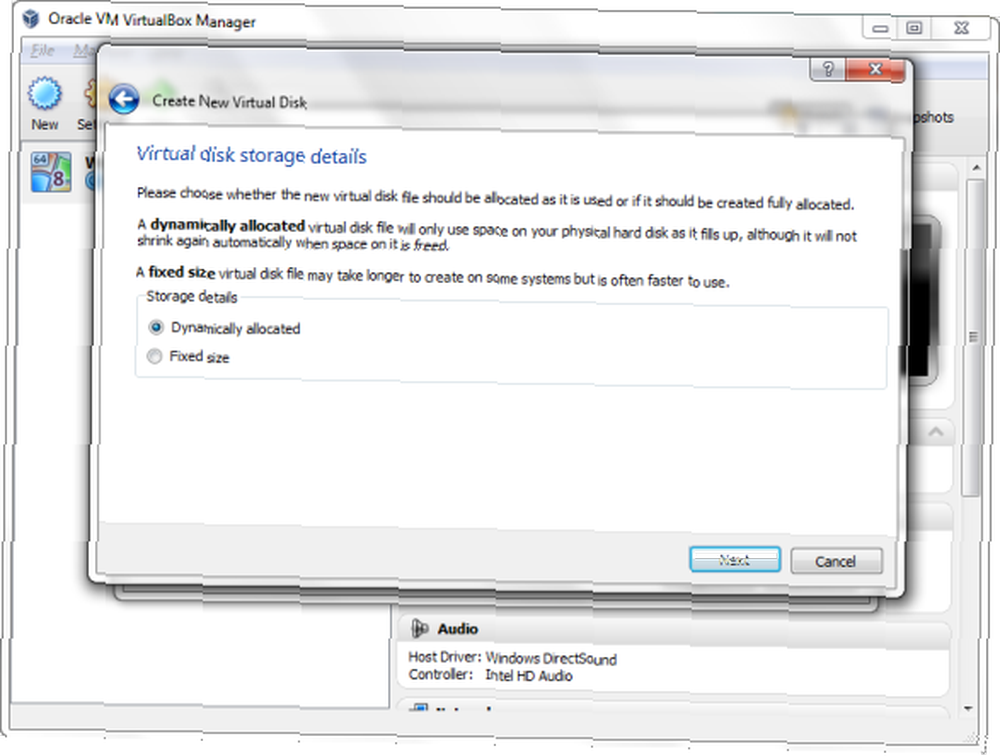
I det følgende skærmbillede skal du vælge den ønskede disklagring - igen, standardindstillingen til Dynamisk allokeret er fint, men du kan også vælge Fast størrelse og angiv en nøjagtig grænse om nødvendigt. Et dynamisk tildelt virtuelt drev vil forøges og skrumpe efter behov, noget du kan indstille, når du klikker Næste.
Klik til sidst Næste for at komme til oversigtsskærmen og tjekke dine indstillinger og derefter trykke på skab knap.
Installer Windows 8-forbrugereksempel i VirtualBox
Det næste trin er at installere Windows 8 Consumer Preview, en proces, der begynder, når du klikker på Start i VirtualBox Manager-konsollen.
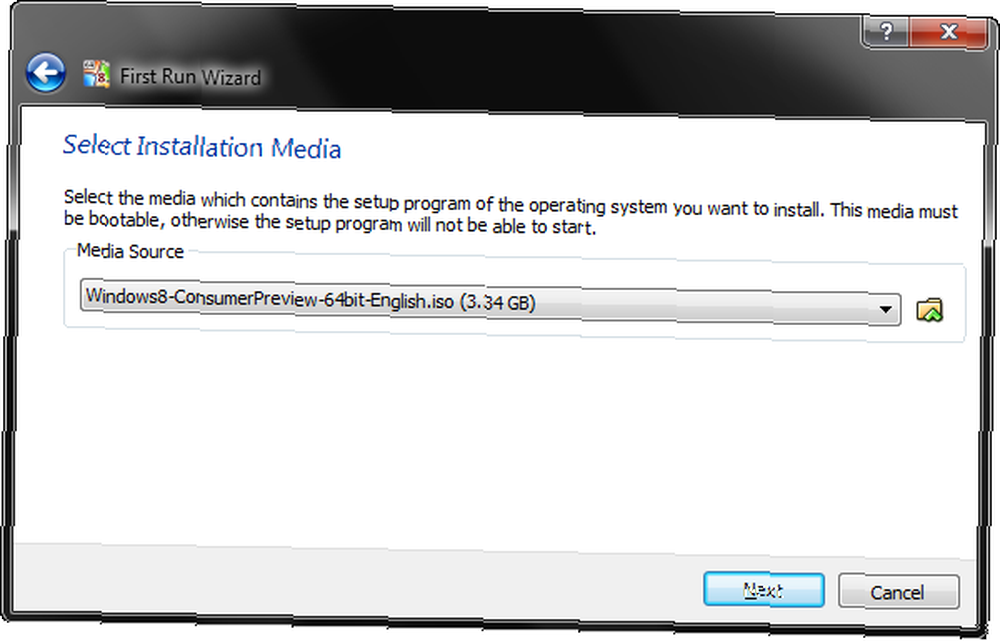
På dette tidspunkt Første kørselsguide vises, som du vil bruge til at finde installationsmediet, enten den ISO, du har downloadet tidligere, eller det fysiske drev, der holder den disk, du brændte den til. Klik Næste for at bekræfte og Start at begynde - den virtuelle maskine starter og installationen af det nye operativsystem starter derefter.
Vælg dine regionale indstillinger, klik Næste og brug derefter Installer nu knap for at konfigurere Windows 8. Derefter bliver du bedt om produktnøglen - brug: NF32V-Q9P3W-7DR7Y-JGWRW-JFCK8.
Om blot få minutter vil den nye Windows 8 Consumer Preview blive installeret på din virtuelle maskine, klar til at prøve det.
Konklusion
Uanset hvilken metode du bruger til at nyde Windows 8 Consumer Preview, skal du huske, at dette er din chance for at tage dig tid til at prøve Windows 8, før det kommer ud. Du kan for eksempel være ubehagelig med Metro-brugergrænsefladen (selvom dette kan være deaktiveret), eller du kan finde ud af, at der er et kompatibilitetsproblem med ældre software, der kan forhindre dig i at opgradere.
Uanset hvad med omkostningerne ved at købe ny hardware eller endda et nyt operativsystem kan du måske være bedre tjent med bare at stole på den eksisterende Windows 7 - men du ved ikke nøjagtigt, hvordan du har det, før du har prøvet Windows 8 Consumer Preview. Fortæl os, hvis du har besluttet at teste det ud, og i bekræftende fald, hvad dine tanker er om Windows 8.











